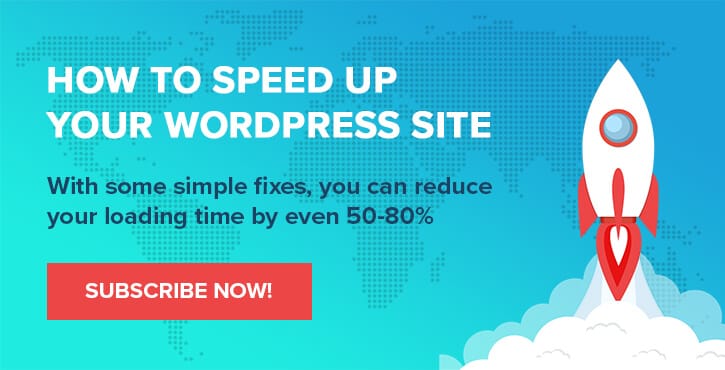استضافة AWS WordPress: برنامج تعليمي كامل وأفضل الخيارات في عام 2022
نشرت: 2022-09-14هل تريد استخدام استضافة AWS WordPress لمواقع الويب الخاصة بك؟
عندما يتعلق الأمر باستضافة AWS WordPress ، هناك طريقان رئيسيان يمكنك اتباعهما:
- (أ) يمكنك استضافة WordPress على مثيل AWS الخاص بك مباشرةً . ستكون استضافة AWS ضمن حسابك ، وسيكون لديك حق الوصول الكامل إلى الجذر ، وما إلى ذلك.
- (ب) يمكنك اختيار موفر استضافة مُدار يستخدم بنية AWS التحتية . لن تمتلك البنية الأساسية لـ AWS مباشرةً ، ولكن خدمة الاستضافة ستهتم بكل شيء نيابةً عنك.
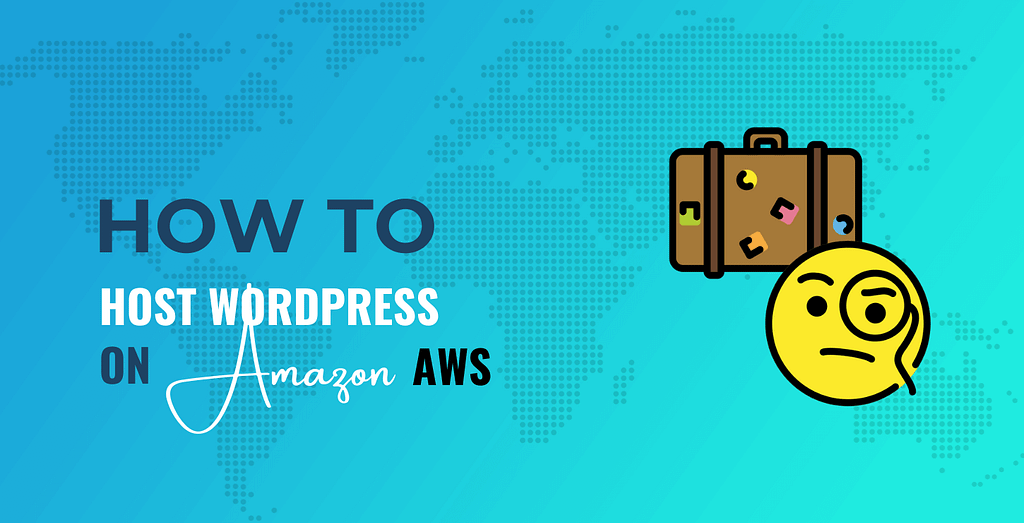
كلاهما خياران قابلان للتطبيق - النهج الذي تتبعه سيعتمد فقط على احتياجاتك ومستوى المعرفة والميزانية.
في هذا الدليل ، سنغطي كلتا الطريقتين بحيث يكون لديك كل المعلومات التي تحتاجها حول كيفية استضافة WordPress على AWS.
أولاً ، سنوضح لك كيفية استضافة WordPress ذاتيًا على AWS باستخدام طريقتين مختلفتين:
- إنشاء الخادم الخاص بك مباشرةً عبر وحدة تحكم AWS باستخدام Lightsail ( على الرغم من أنه يمكنك أيضًا استخدام EC2 ) .
- استخدام لوحة تحكم الخادم لتبسيط عملية إنشاء خادم AWS وصيانته ، مع الحفاظ على الملكية الكاملة .
بعد ذلك ، إذا كانت هذه الأساليب أكثر تعقيدًا بقليل مما تريد ، فسنشارك بعضًا من أفضل مزودي خدمات استضافة AWS WordPress الذين يمنحونك طريقة أفضل للاستفادة من قوة البنية التحتية لـ AWS.
كيفية استضافة WordPress على AWS: اثنان من أفضل الخيارات
في هذا القسم الأول ، سننتقل إلى استضافة موقع WordPress على AWS باستخدام طريقتين:
- استخدام أحد مخططات WordPress سابقة الإنشاء في وحدة تحكم AWS.
- باستخدام لوحة تحكم الخادم المستندة إلى مجموعة النظراء. تمنحك هذه اللوحات لوحة تحكم سحابية لإنشاء وإدارة الخادم والمواقع الإلكترونية. كما أنهم يتعاملون مع تكوين برنامج الخادم الأساسي وصيانته. ومع ذلك ، لا يزال لديك ملكية كاملة والتحكم في الخادم الخاص بك.
تكلفة استضافة AWS WordPress وسعرها
قبل أن نصل إلى البرامج التعليمية ، دعنا نتحدث عن تكلفة استضافة AWS WordPress.
سيعتمد سعر استضافة AWS WordPress على منتج خادم AWS الظاهري الذي تريد استخدامه لموقعك.
يوجد منتجان مختلفان للحوسبة يمكنك استخدامهما في WordPress:
- أمازون لايت شيل
- Amazon EC2 (سحابة الحوسبة المرنة)
لايت شيل
بشكل عام ، يعد Lightsail خيارًا أبسط وبأسعار معقولة ويعمل مثل VPS التقليدي. ومع ذلك ، لا يحتوي على العديد من الميزات المتقدمة. على سبيل المثال ، لا تقدم Lightsail تحجيمًا تلقائيًا أو أحجامًا مرنة.
ومع ذلك ، يجب أن تعمل Lightsail بشكل جيد مع معظم مواقع WordPress ذات حركة المرور المنخفضة إلى المتوسطة. أيضًا ، توصي Amazon عمومًا باستخدام Lightsail عبر EC2 لاستضافة WordPress.
إذا كنت تستخدم Lightsail ، فيمكنك الاستفادة من التسعير الثابت سهل الفهم ، بدءًا من 3.50 دولارًا أمريكيًا فقط في الشهر.
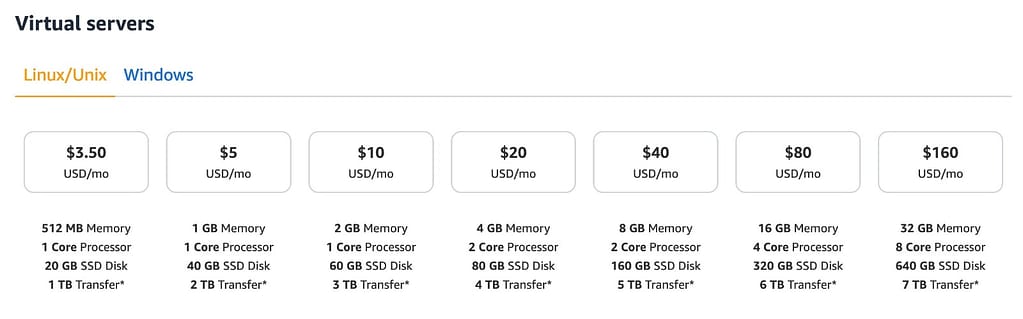
يمكنك أيضًا تجربته مجانًا لمدة ثلاثة أشهر ، وهو أمر رائع إذا كنت ترغب في استضافة WordPress على الطبقة المجانية من AWS.
EC2
يمكن أن يكون Amazon EC2 خيارًا جيدًا لمزيد من مواقع WordPress عالية الأداء التي تحتاج إلى التعامل مع أعباء العمل الكبيرة ، إلى جانب الحاجة إلى الوصول إلى ميزات متقدمة مثل قابلية التوسع والتخصيص.
إنه أكثر تعقيدًا من Lightsail ، لكنه يمنحك المزيد من المرونة والقوة في تكوين بيئة الاستضافة الخاصة بك.
مع EC2 ، ستدفع لكل ساعة أو ثانية بناءً على الموارد التي يستهلكها حسابك.
لأرخص مثيل يمكنه دعم موقع WordPress ، يمكنك أن تدفع أقل من 6-10 دولارات شهريًا. على سبيل المثال ، مثيل t3.micro .
️ ومع ذلك ، سترغب في استخدام الآلة الحاسبة لفهم تكاليفك بشكل أفضل.
مع EC2 ، هناك أيضًا مستوى مجاني يمنحك 12 شهرًا من الاستخدام المجاني لمثيلات t2.micro. تحتوي هذه الحالات على وحدة معالجة مركزية واحدة فقط وذاكرة سعة 1 غيغابايت ، ولكنها يمكن أن تعمل مع مواقع WordPress الصغيرة جدًا ، مما يمنحك خيارًا آخر لاستضافة WordPress على الطبقة المجانية لخدمة AWS.
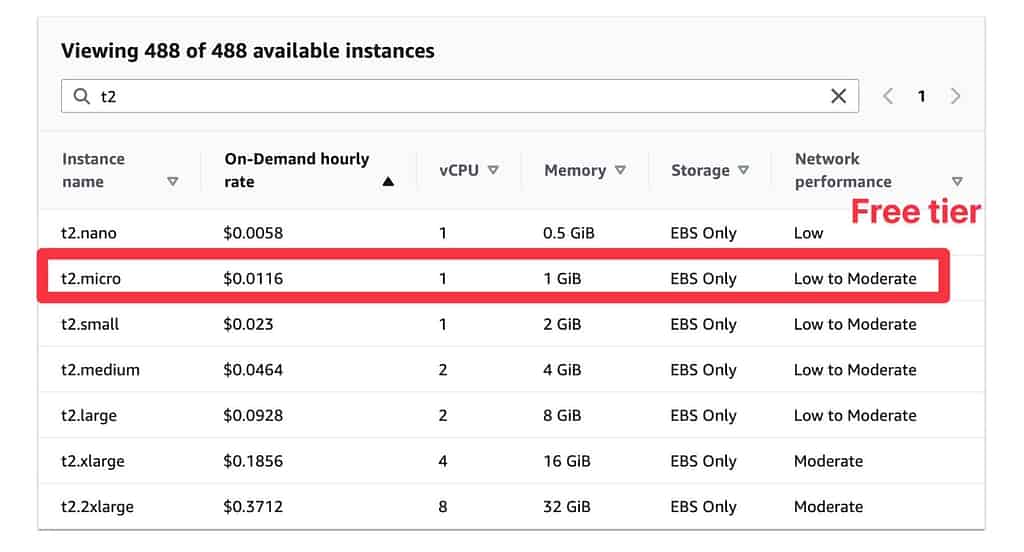
كيفية استضافة موقع WordPress على AWS باستخدام Lightsail
في هذا البرنامج التعليمي ، سنستخدم Amazon Lightsail لإنشاء موقع WordPress ، حيث إنها أبسط طريقة لإعداد استضافة AWS WordPress.
إذا كنت تستخدم EC2 ، فسيكون الأمر أكثر تعقيدًا بعض الشيء ، لكن الفكرة الأساسية ستكون هي نفسها ، لأن EC2 لديها أيضًا تكوينات WordPress مسبقة الصنع.
1. إنشاء مثيل Lightsail جديد
للبدء ، قم بتسجيل الدخول إلى وحدة التحكم الإدارية في AWS ( أو قم بالتسجيل للحصول على حساب إذا لم تكن قد قمت بذلك بالفعل ).
بمجرد دخولك إلى وحدة تحكم AWS ، افتح خدمة Lightsail. يمكنك أيضًا النقر هنا للانتقال مباشرة إلى Lightsail.
بعد ذلك ، انقر فوق زر إنشاء مثيل لإنشاء مثيل Lightsail جديد ، وهو الاستضافة التي ستعمل على تشغيل موقع WordPress الخاص بك.
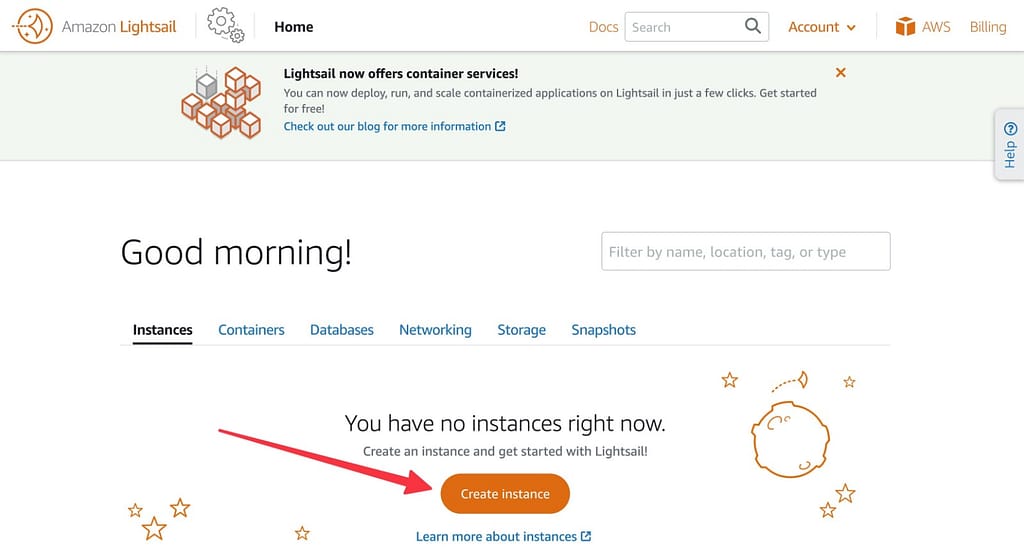
2. حدد مخطط WordPress
في الشاشة التالية ، يجب أن تكون قادرًا على تحديد مخطط WordPress ، والذي سيؤدي إلى تثبيت WordPress مسبقًا لك ، إلى جانب جميع التقنيات الأساسية اللازمة لتشغيل WordPress.
إذا كنت لا ترى مخطط WordPress ، فتأكد من اختيار Linux / Unix كنظام أساسي - لا تقدم AWS حاليًا مخطط WordPress لخادم Windows.
ستحتاج أيضًا إلى التأكد من أن موقع المثيل في المكان الصحيح. تريد اختيار موقع مثيل أقرب ما يمكن إلى السوق المستهدف.
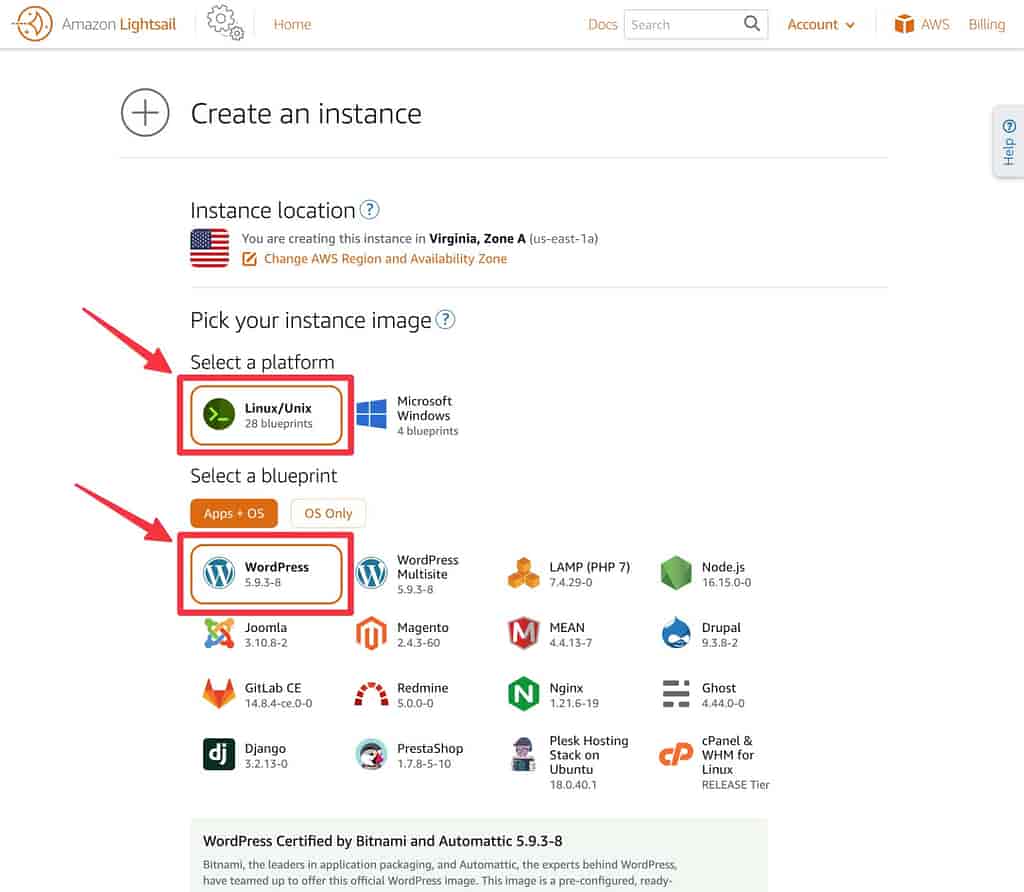
3. اختر خطة المثال
علاوة على ذلك ، يمكنك اختيار الموارد التي تريد استخدامها للمثيل الخاص بك.
بالنسبة لمواقع WordPress الحية ، أوصي بحد أدنى 1 غيغابايت من ذاكرة الوصول العشوائي و 1 vCPU ، وهو ما يعادل 5 دولارات شهريًا. إذا كانت لديك مواقع بسيطة وتخزن كل شيء مؤقتًا ، فيمكنك التعامل مع مئات الآلاف من الزوار شهريًا باستخدام هذه الخطة فقط.
إنه أيضًا جزء من الطبقة المجانية لـ AWS ، مما يعني أنك ستحصل على الأشهر الثلاثة الأولى مجانًا.
بالنسبة للمواقع الديناميكية الأكثر تعقيدًا ، قد ترغب في اختيار خطة بها المزيد من ذاكرة الوصول العشوائي ووحدات المعالجة المركزية الافتراضية. يمكنك دائمًا البدء بخطة 5 دولارات شهريًا والترقية لاحقًا.
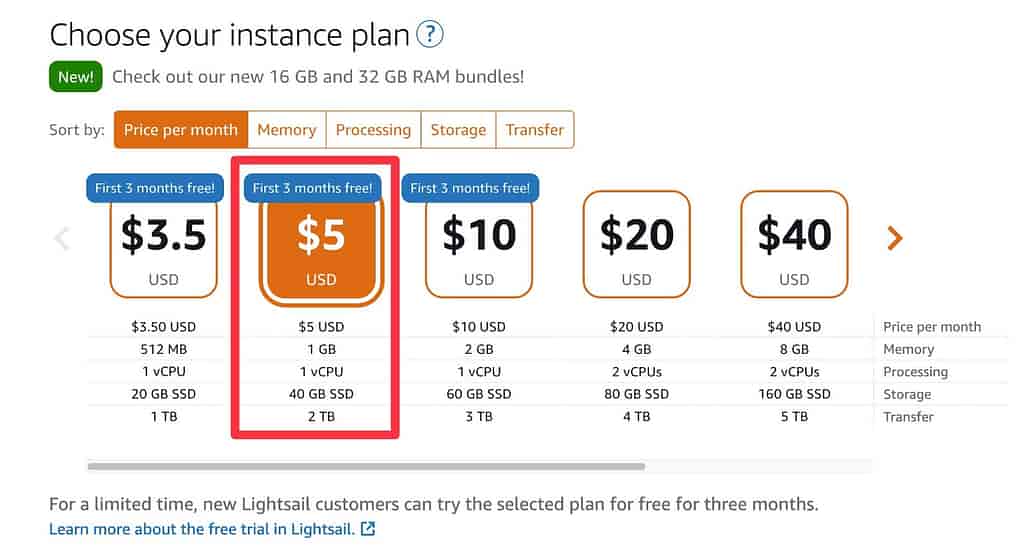
4. إنهاء المثيل الخاص بك
بمجرد التحقق من صحة جميع الإعدادات ، قم بتسمية المثيل الخاص بك ثم انقر فوق الزر إنشاء مثيل في الجزء السفلي من الواجهة:
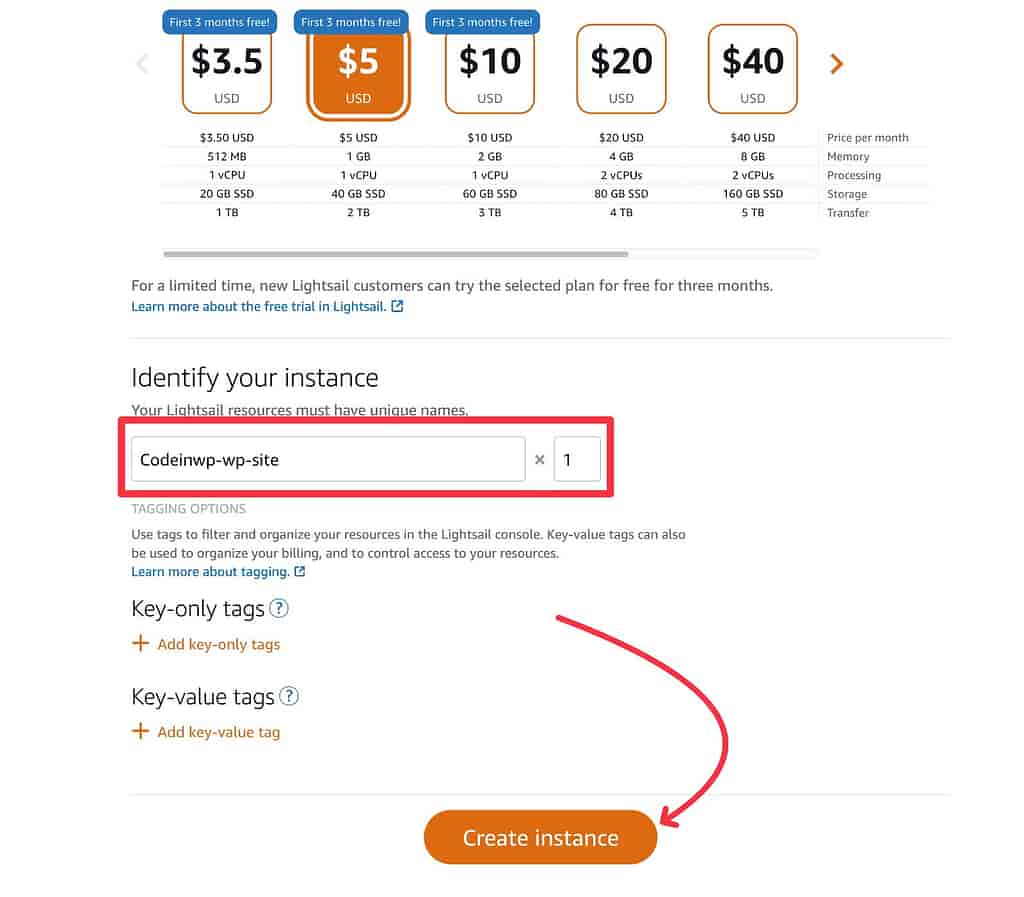
سيكون لديك الآن وقت انتظار قصير أثناء قيام AWS بإنشاء وتوفير مثيل Lightsail الخاص بك:
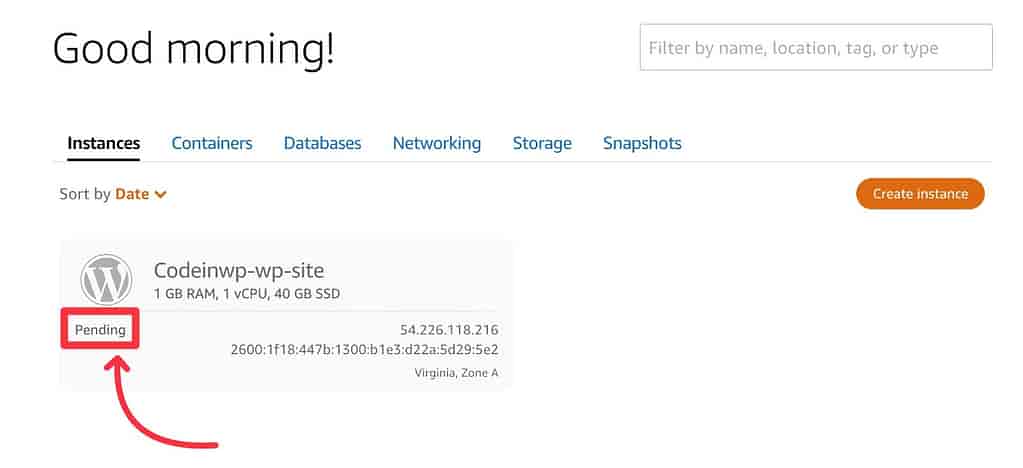
يجب أن يستغرق الأمر دقيقة فقط أو نحو ذلك. بمجرد الانتهاء من ذلك ، سترى أنه يتغير إلى "الجري".
5. الوصول إلى موقع WordPress الخاص بك
في هذه المرحلة ، لديك موقع WordPress يعمل.
للوصول إليه ، انقر فوق اسم مثيل Lightsail الخاص بك لفتح لوحة القيادة الخاصة به:
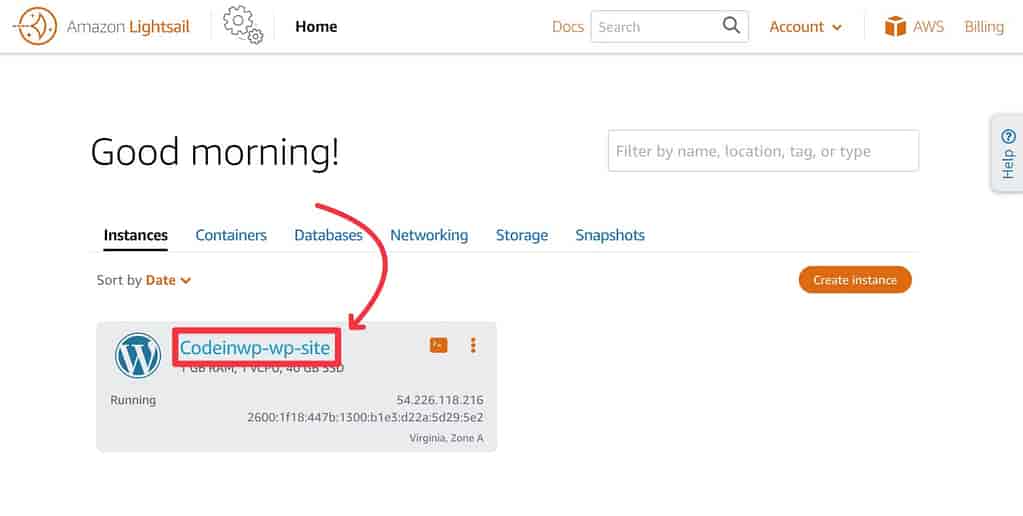
ثم ابحث عن IP العام :
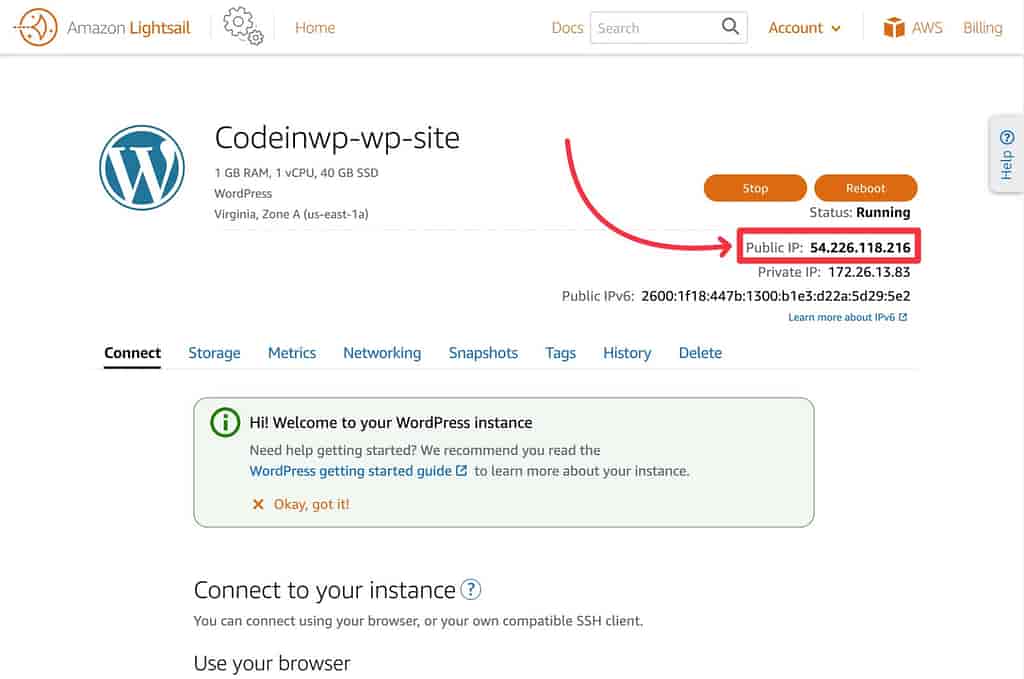
إذا قمت بلصق عنوان IP هذا في شريط عنوان المتصفح الخاص بك واضغطت على إدخال ، فسترى موقع WordPress الخاص بك. لا تقلق ، في الخطوة التالية ، ستتعلم كيفية توصيل اسم المجال الخاص بك .
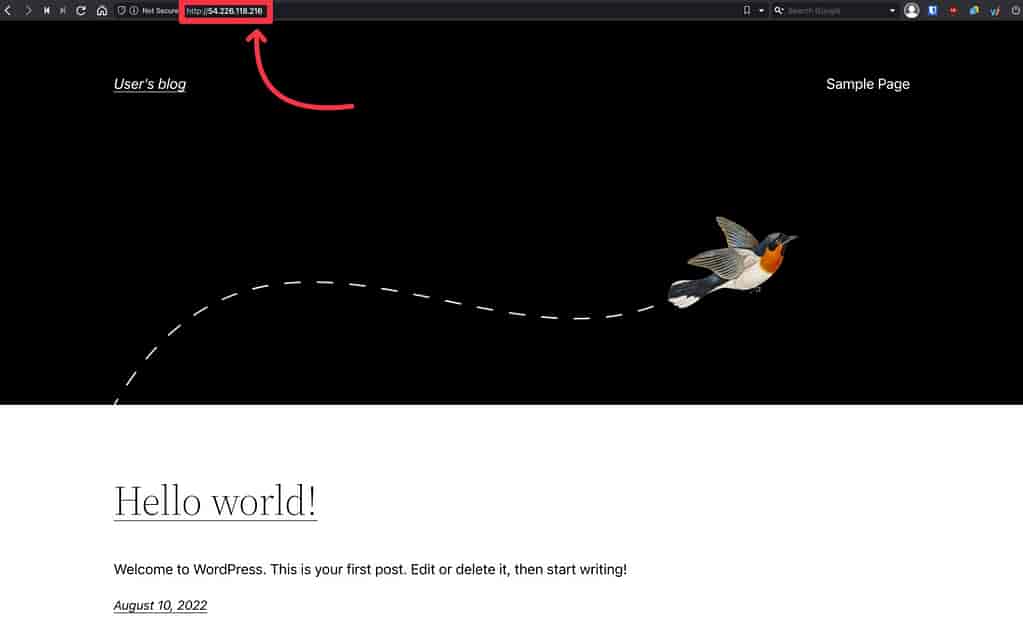
بشكل افتراضي ، اسم مستخدم WordPress الخاص بك هو "user". ومع ذلك ، للعثور على كلمة المرور الخاصة بك ، ستحتاج إلى استخدام SSH.
ارجع إلى لوحة القيادة للمثيل الخاص بك وانقر فوق الزر Connect using SSH تحت Use your browser . سيؤدي هذا إلى فتح نافذة طرفية في المتصفح.
ثم أدخل الأمر التالي واضغط على Enter:
cat bitnami_application_password
يجب أن ترى بعد ذلك كلمة مرور WordPress الخاصة بك ، والتي يمكنك استخدامها لتسجيل الدخول إلى لوحة معلومات WordPress:
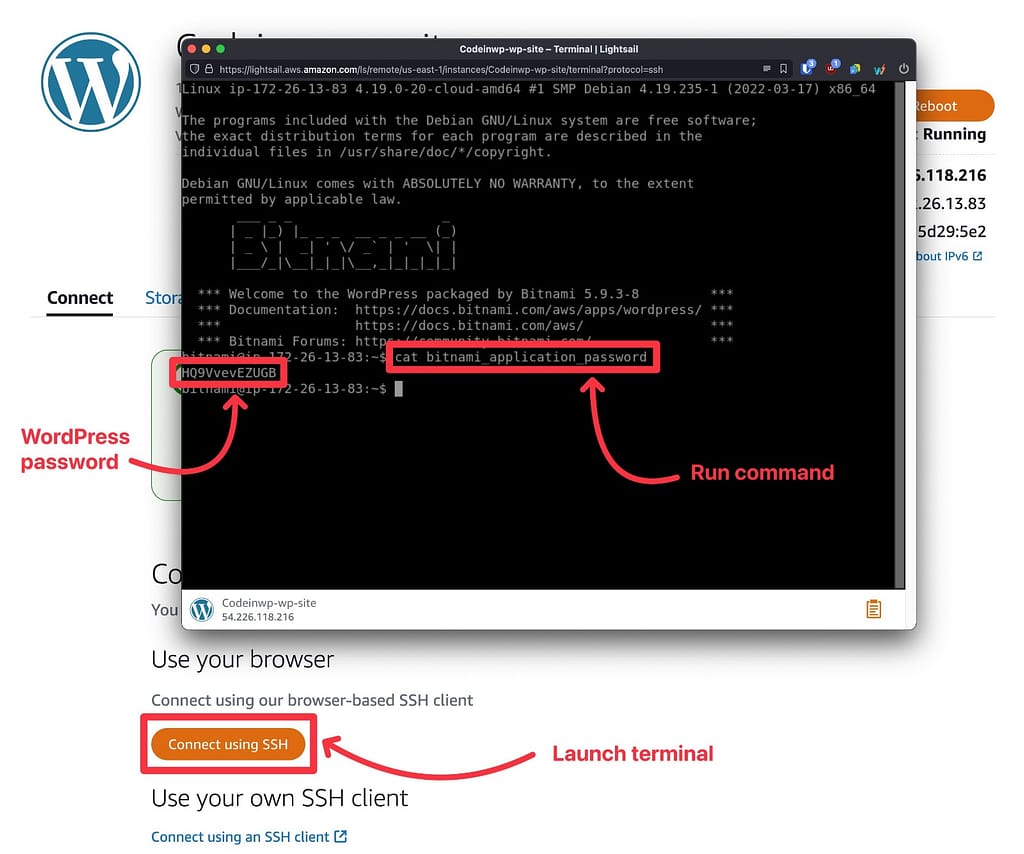
يمكنك الآن تسجيل الدخول إلى WordPress:
- اسم المستخدم:
user - كلمة المرور: من نافذة SSH
6. قم بتوصيل اسم المجال الخاص بك
لإنهاء الأمور ، كل ما عليك فعله هو توصيل اسم المجال الخاص بك بتثبيت AWS WordPress الخاص بك.

إذا لم يكن لديك اسم مجال حتى الآن ، فلدينا دليل حول كيفية شراء اسم المجال.
أولاً ، سترغب في إنشاء IP ثابت للمثيل الخاص بك ( والذي لا يكلف أي شيء إضافي ). خلاف ذلك ، سيتغير عنوان IP في كل مرة تقوم فيها بإعادة تشغيل المثيل.
انتقل إلى علامة التبويب " الشبكات " وانقر فوق إنشاء عنوان IP ثابت :
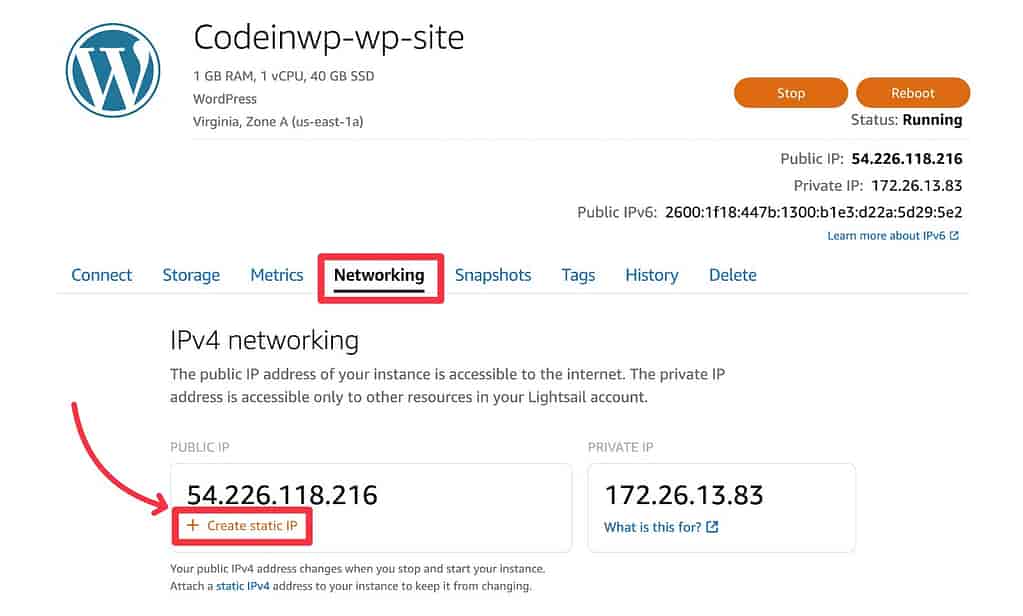
في الشاشة التالية ، قم بتسميته وانقر فوق إنشاء :
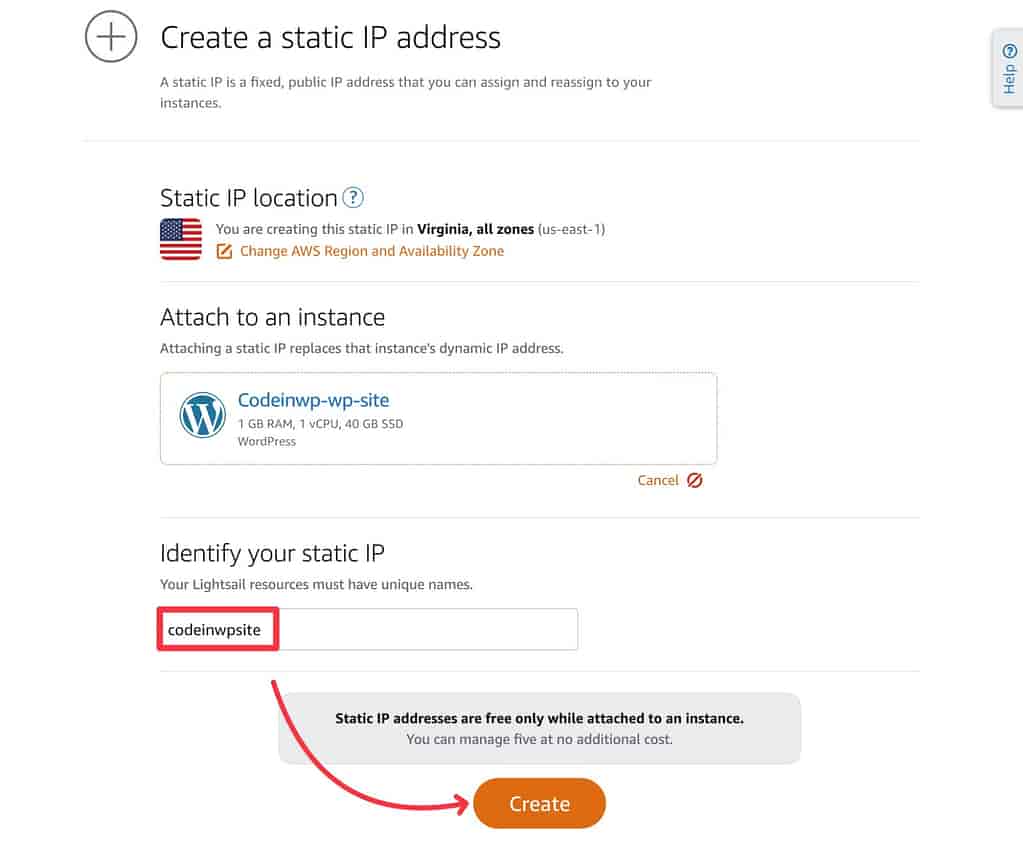
الآن ، يجب أن ترى عنوان IP ثابتًا جديدًا ، حيث يمكنك دائمًا الوصول إلى موقعك.
لتوصيل اسم المجال المخصص الخاص بك ، تحتاج إلى الذهاب إلى أي مكان تدير فيه سجلات DNS الخاصة بنطاقك ( عادةً ما يكون مسجل المجال الخاص بك ) وإضافة سجل A يشير إلى عنوان IP الثابت الخاص بك لكلٍ من إصدار www والإصدار non-www لنطاقك اسم.
على سبيل المثال ، إذا كنت تدير اسم المجال الخاص بك في Cloudflare ، فقد تبدو سجلات A الخاصة بك كما يلي:
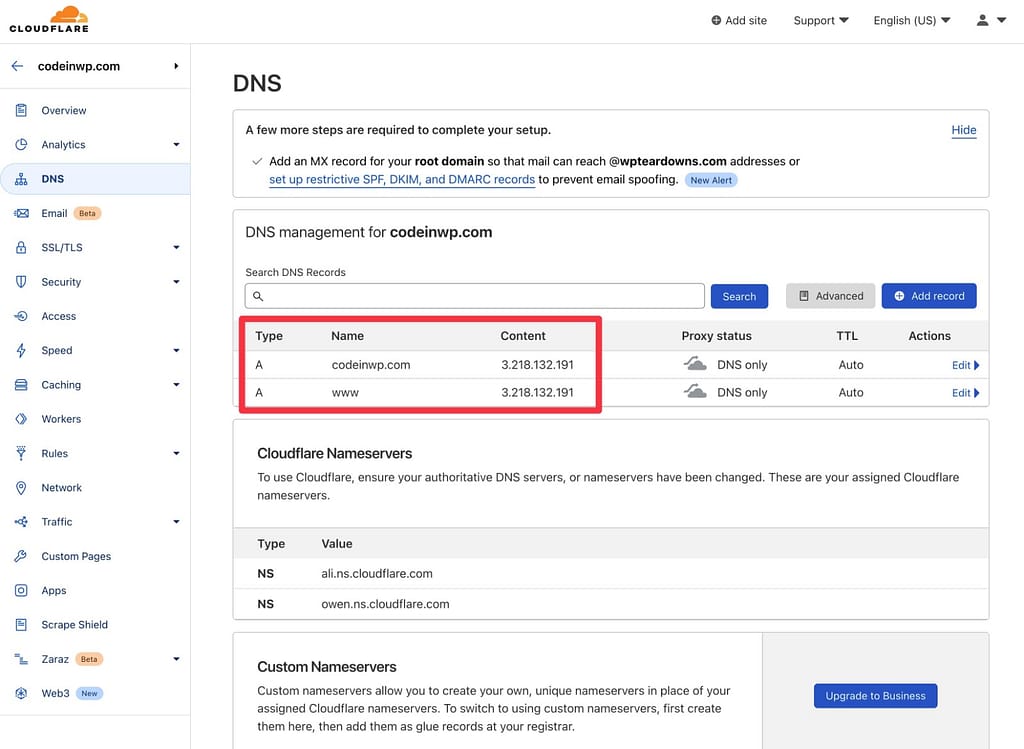
بدلاً من ذلك ، يمكنك أيضًا إنشاء منطقة DNS تتيح لك توجيه اسم المجال الخاص بك إلى خوادم أسماء AWS وإدارة سجلات DNS من Lightsail. إليك مقال عن كيفية القيام بذلك.
بمجرد توصيل اسم المجال الخاص بك ، قد تحتاج إلى تحديث عناوين URL لموقع WordPress الخاص بك إلى هذا المجال. للقيام بذلك ، اختر الإعدادات → عام في لوحة معلومات WordPress الخاصة بك.
وهذا كل شيء! لديك الآن موقع ويب WordPress عامل على AWS Lightsail.
كيفية استضافة موقع WordPress على AWS باستخدام RunCloud
في حين أن مخطط AWS WordPress يجعل من السهل جدًا بدء تشغيل موقع WordPress وتشغيله ، فإن الحفاظ على خادم AWS المعدني الخاص بك سيكون أكثر تعقيدًا بعض الشيء.
لا توجد لوحة تحكم قائمة على الويب لإدارة البرامج وتهيئة الخادم الخاص بك ، لذلك ستحتاج إلى القيام بكل شيء عبر سطر الأوامر.
لهذا السبب ، أعتقد أن معظم الأشخاص سيكونون أفضل حالًا باستخدام لوحة تحكم الخادم ، وهي أسلوبي الشخصي لاستضافة WordPress على موفري السحابة مثل AWS.
لا تجعل هذه الأدوات من السهل إدارة خادمك فحسب ، بل ستهتم أيضًا عادةً بالبرامج الأساسية وتحديثات الأمان بحيث يمكنك التركيز فقط على تشغيل مواقعك. علاوة على ذلك ، يمكنهم مساعدتك في تنفيذ أنظمة التخزين المؤقت ، والعمل مع مواقع التدريج ، وما إلى ذلك.
تعد لوحات التحكم في الخادم المستندة إلى السحابة ملائمة لأنها تتيح لك إدارة جميع الخوادم عبر السحابة. فيما يلي الخيارات الشائعة:
- RunCloud
- الشبكة
- SpinupWP
بدلاً من ذلك ، يمكنك أيضًا استخدام المزيد من الخيارات التقليدية مثل cPanel أو Plesk أو CyberPanel.
إليك مثال سريع على كيفية عمل ذلك مع RunCloud ...
1. توفير خادم جديد
للبدء ، تحتاج إلى توفير مثيل خادم AWS جديد. يتيح لك RunCloud إنشاء مثيل Lightsail مباشرة من لوحة معلومات RunCloud. بالنسبة إلى EC2 ، ستحتاج إلى إنشاء المثيل الخاص بك عبر AWS ثم توصيله بـ RunCloud:
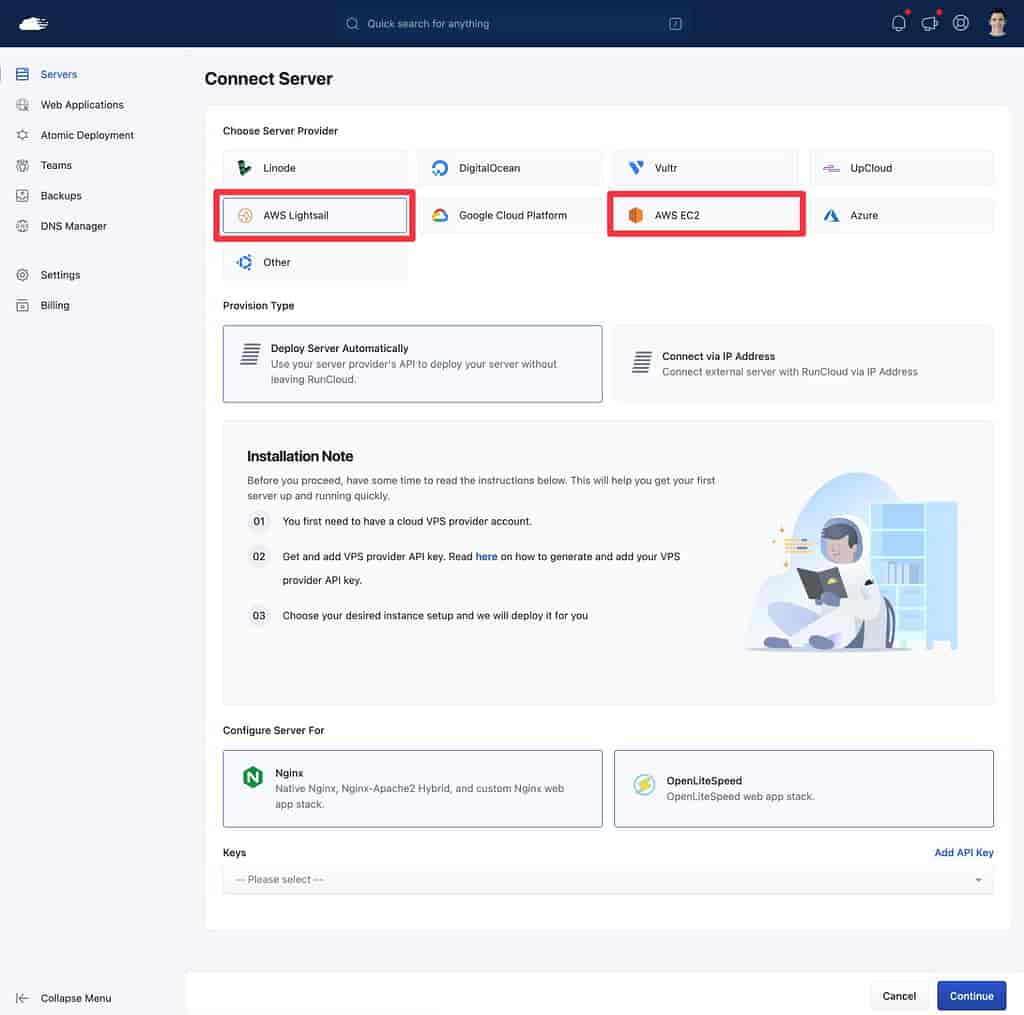
في الخطوات التالية ، ستحصل على بعض الخيارات الإضافية ، مثل اختيار موارد المثيل.
2. تثبيت WordPress
بمجرد توفير RunCloud لخادم الويب الخاص بك ، يمكنك إنشاء تثبيت WordPress جديد باستخدام واجهة بسيطة:
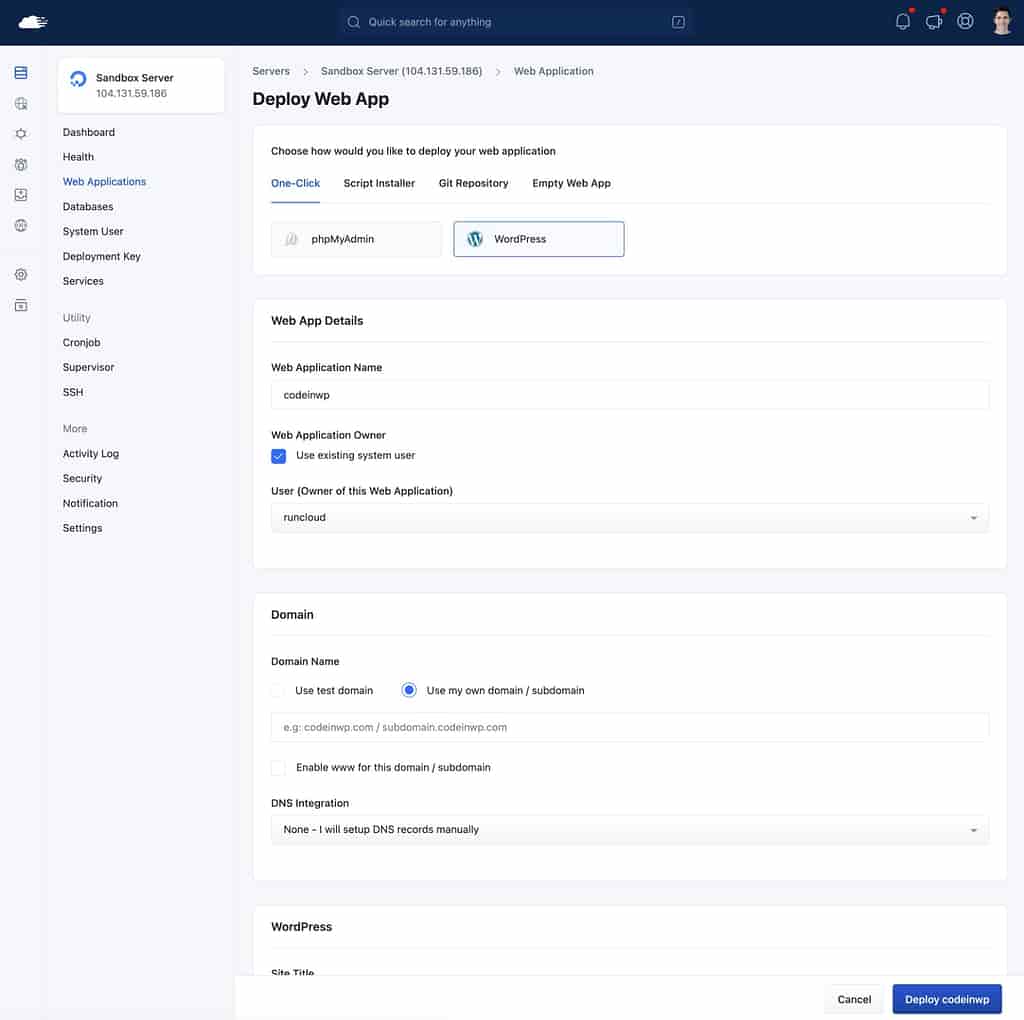
وهذا كل شيء إلى حد كبير! يمكنك الآن إدارة موقعك من خلال لوحة تحكم بسيطة ، والتي تتيح لك أيضًا التحكم في جدران الحماية والتخزين المؤقت على مستوى الخادم والمزيد.
كل ما عليك فعله هو توصيل اسم المجال الخاص بك وأنت على استعداد للذهاب:
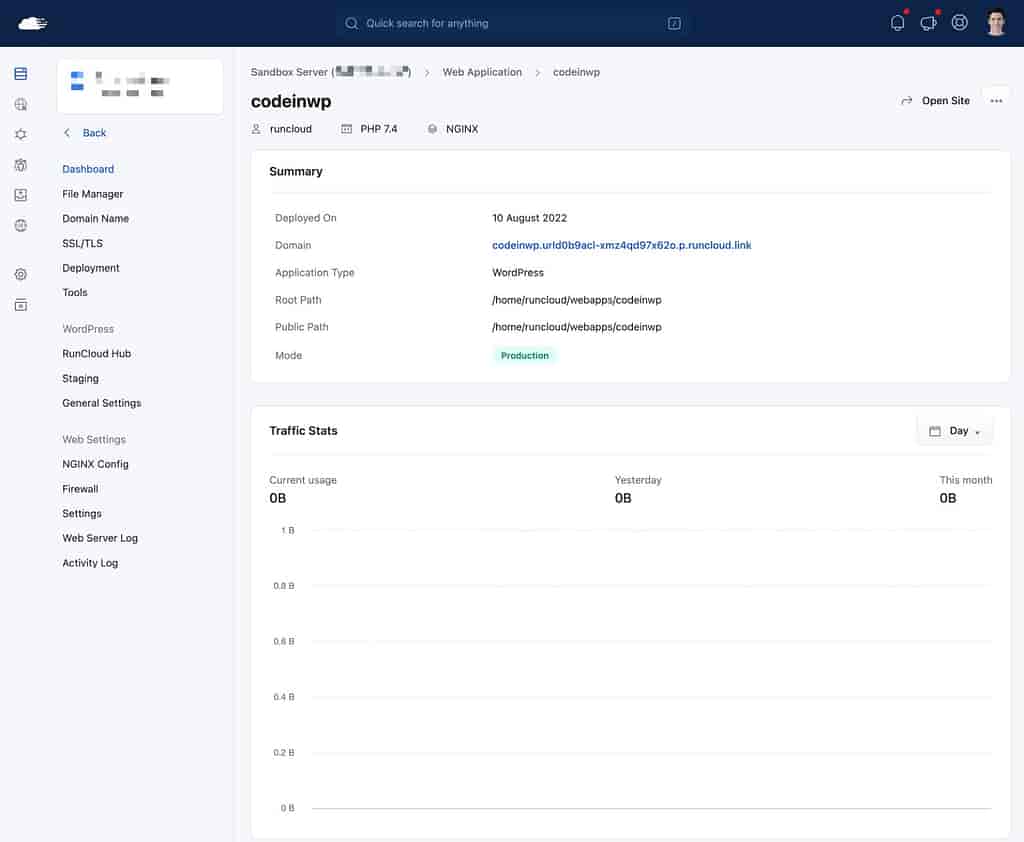
مرة أخرى ، أعتقد أن هذا النهج أبسط وأكثر قوة لمعظم الناس.
أفضل مزودي استضافة AWS WordPress في عام 2022
إذا كنت ترغب في الاستفادة من البنية التحتية لـ AWS ، ولكنك لا ترغب في التعامل مع استضافة موقع WordPress على AWS بنفسك ، يمكنك اختيار موفر استضافة WordPress يستخدم البنية التحتية لـ AWS.
مع هؤلاء المضيفين ، لن تمتلك البنية التحتية لـ AWS مباشرةً. أي أنك لن تدير خوادمك من وحدة تحكم AWS. ومع ذلك ، ستظل مواقعك تستخدم البنية التحتية لـ AWS.
فيما يلي بعض أفضل الخيارات:
- Cloudways
- عش
- Pagely
- WP Engine
Cloudways
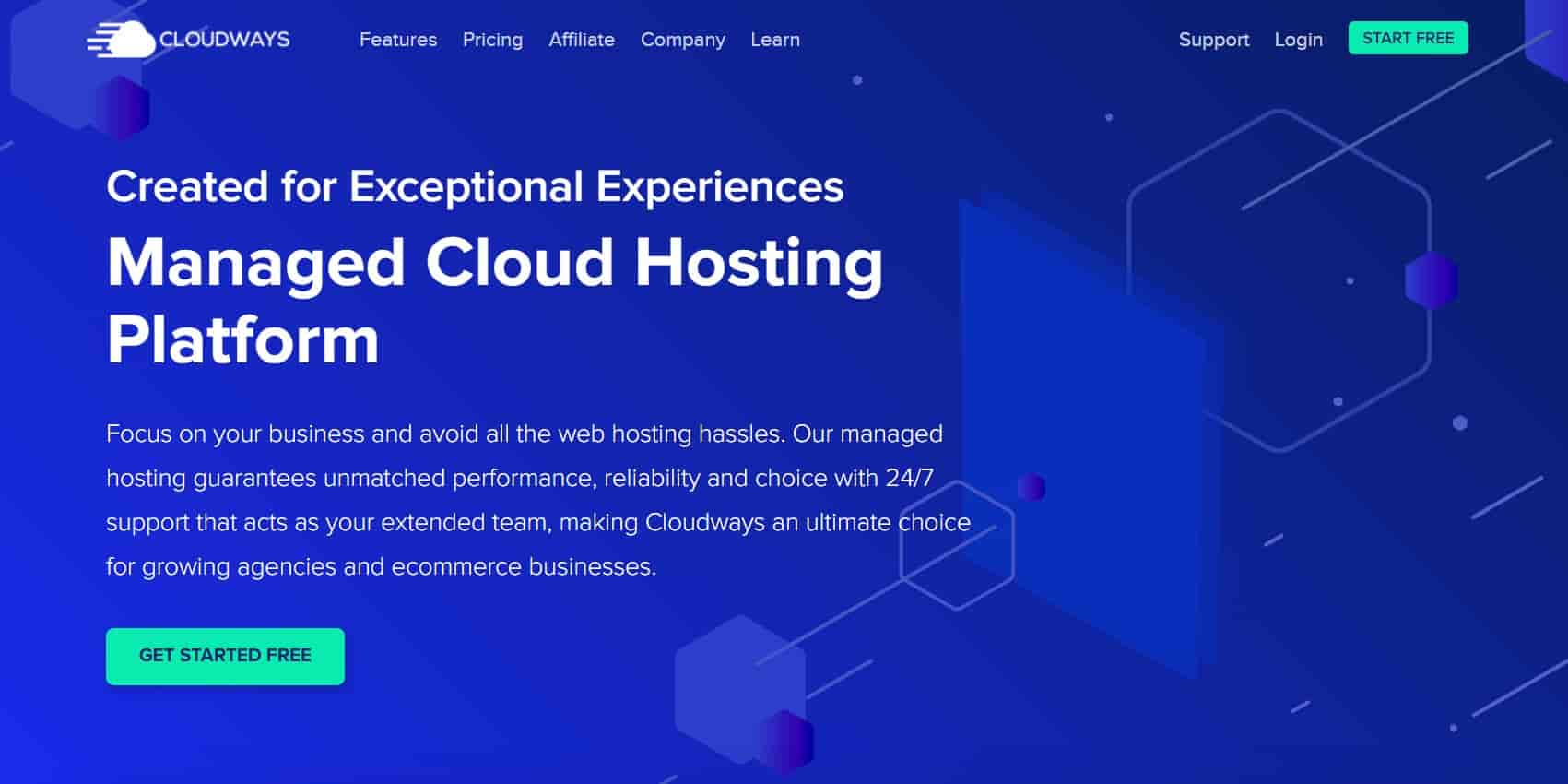
تستخدم Cloudways أسلوبًا مشابهًا للوحة تحكم خادم RunCloud التي عرضناها أعلاه. ومع ذلك ، فإن الاختلاف الرئيسي هو أن Cloudways هي خدمة مجمعة ومتكاملة ، لذلك لا يمكنك التحكم بشكل مباشر في مثيل AWS الأساسي كما تفعل مع RunCloud.
يمكنك تشغيل خادم واحد أو أكثر باستخدام Amazon EC2. بعد ذلك ، يمكنك بسهولة إدارة هذه الخوادم وتثبيت WordPress من لوحة تحكم سحابية سهلة الاستخدام.
بشكل عام ، إذا كنت لا ترغب في السير في طريق الاستضافة الذاتية ، أعتقد أن هذا هو أحد أفضل الخيارات لاستضافة AWS WordPress.
تبدأ خطط استضافة Cloudways AWS بسعر 36.51 دولارًا أمريكيًا في الشهر ، بما في ذلك رسوم Cloudways ورسوم استضافة AWS.
عش
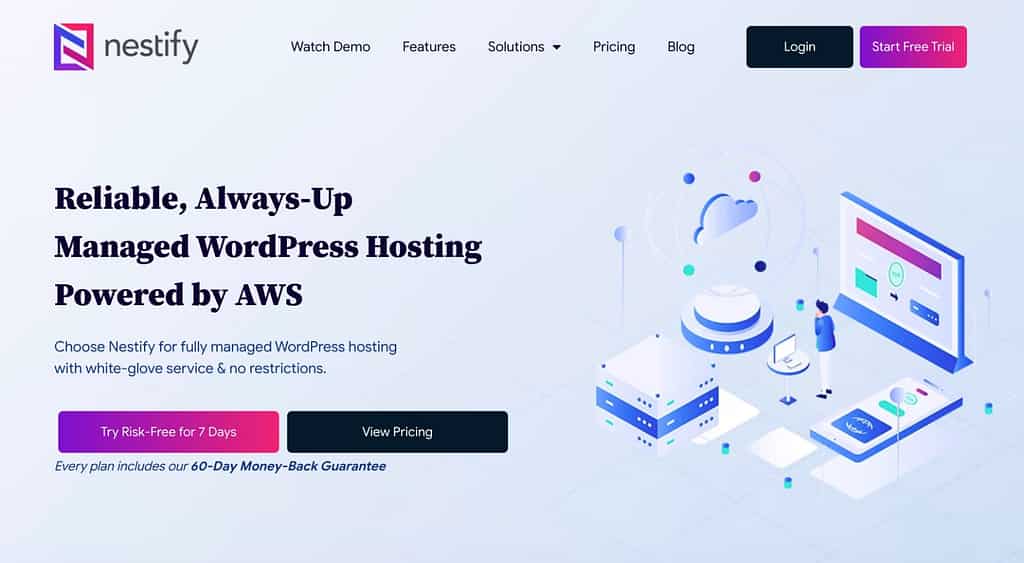
Nestify هو موفر استضافة WordPress مُدار يستخدم AWS حصريًا. ومع ذلك ، لا يزال لدى Nestify خطط ميسورة التكلفة ، وهي فريدة من نوعها ، حيث يمكن أن يكون العديد من موفري AWS الآخرين باهظين بعض الشيء.
في الواقع ، تعد Nestify واحدة من أرخص الطرق للوصول إلى استضافة AWS WordPress ، حيث تبدأ الخطط من 12 دولارًا فقط شهريًا مقابل:
- عدد غير محدود من المواقع والزوار.
- 10 جيجا بايت تخزين.
- 1 وحدة معالجة مركزية مخصصة.
- 2 جيجا رام.
لمزيد من الاستخدامات الشاقة ، تمتلك Nestify أيضًا خططًا أعلى سعراً توفر القياس التلقائي لـ AWS و MySQL المنفصلة والمزيد.
في الأساس ، هناك قيمة للجميع ، بغض النظر عن ميزانيتك.
Pagely
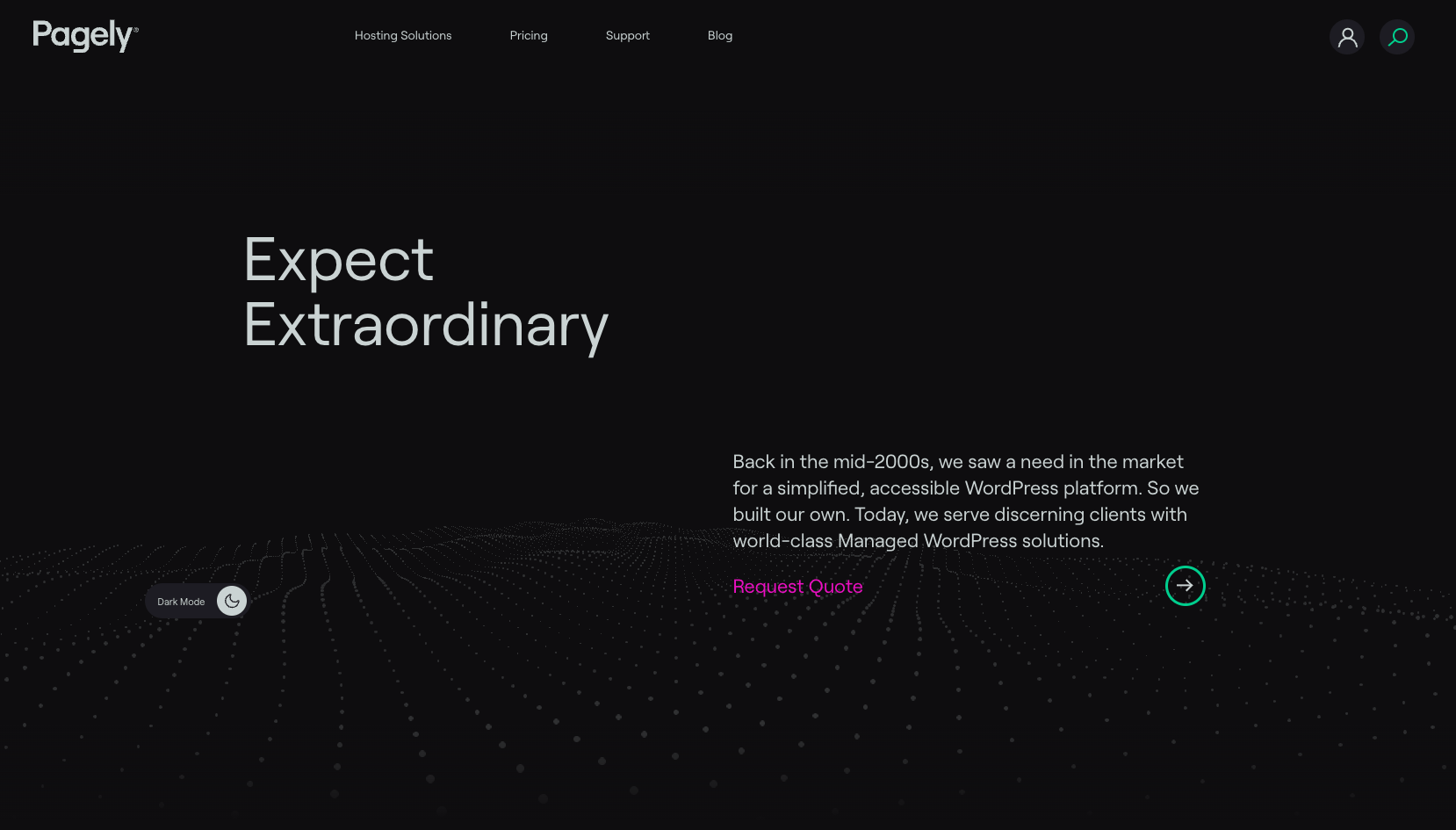
Pagely هو مضيف WordPress مُدار متميز يستخدم بنية AWS الأساسية لجميع خططه.
على الرغم من أن Pagely ليست رخيصة ، إلا أنها تفعل أكثر بكثير من مجرد تثبيت WordPress على مثيل EC2. بدلاً من ذلك ، قاموا ببناء مجموعة تقنية كاملة تستفيد من نظام AWS البيئي الأوسع لبناء ميزات لمساعدتك في إنشاء مواقع أسرع وأكثر قابلية للتطوير وأكثر أمانًا.
تبدأ أرخص خطط Pagely من 199 دولارًا شهريًا.
WP Engine (الخطط المخصصة فقط)
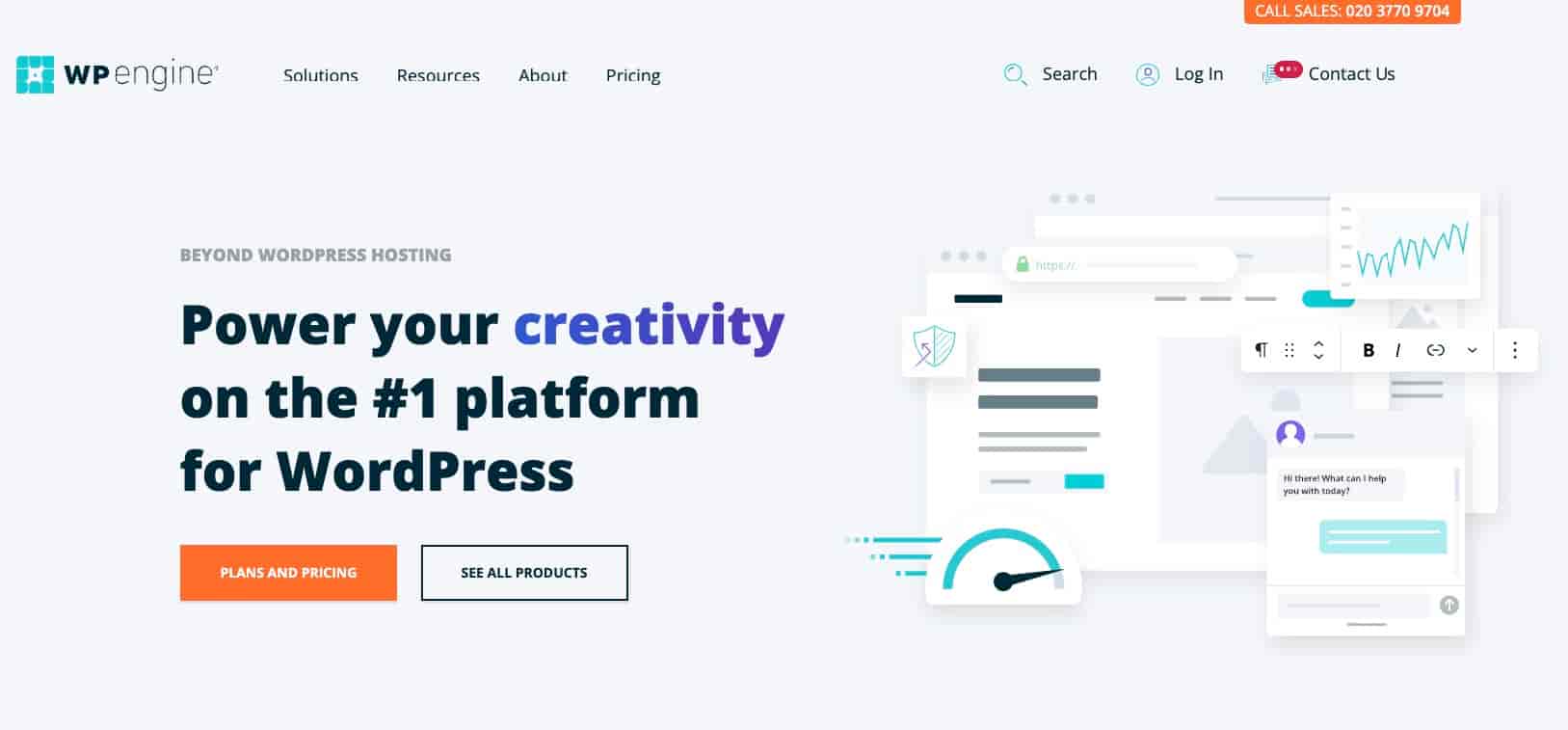
WP Engine هو مضيف WordPress مُدار شهير يقدم خطط استضافة WordPress مدعومة من AWS.
ومع ذلك ، فإن الخطط المخصصة لـ WP Engine فقط هي التي تستخدم البنية التحتية لـ AWS.
في حين أن الخطط القياسية المحددة مسبقًا لـ WP Engine هي أيضًا خيارات استضافة عالية الجودة ، فإن هذه الخطط تستخدم Google Cloud وليس AWS.
إذا كنت تريد معرفة المزيد حول خطط استضافة AWS WordPress الخاصة بـ WP Engine ، فيمكنك الانتقال إلى هذه الصفحة والدردشة مع موظفي مبيعات WP Engine.
يمكنك أيضًا معرفة المزيد في المقارنة بين WP Engine و Pagely.
ابدأ مع استضافة AWS WordPress اليوم!
عندما يتعلق الأمر باستضافة AWS WordPress ، لديك العديد من الخيارات.
أولاً ، يمكنك الانتقال مباشرةً إلى AWS لإعداد موقع WordPress الخاص بك. تتمثل أبسط طريقة هنا في استخدام Amazon Lightsail ومخططات WordPress التي تم تكوينها مسبقًا. بدلاً من ذلك ، يمكنك أيضًا استخدام Amazon EC2 ، والذي يمكن أن يكون خيارًا أفضل لحالات الاستخدام الشاقة.
إذا كنت ترغب في تبسيط الإعداد والإدارة مع الحفاظ على التحكم الكامل في موارد AWS الخاصة بك ، فيمكنك التفكير في حل لوحة تحكم الخادم مثل RunCloud أو GridPane أو SpinupWP.
أخيرًا ، للحصول على أبسط خيار للاستفادة من بنية AWS الأساسية ، يمكنك اختيار مضيف WordPress يستخدم AWS ، مثل Cloudways أو Nestify أو غيرهما. بينما لن يكون لديك ملكية كاملة لموارد AWS الفعلية ، ستظل مواقعك تحصل على مزايا الأداء من استخدام AWS.
لمعرفة المزيد حول كيفية مقارنة AWS مع الأنظمة الأساسية السحابية الأخرى ، يمكنك قراءة مقارناتنا بين Google Cloud مقابل AWS و Azure مقابل AWS.
️ للحصول على طريقة أخرى لدمج WordPress مع AWS ، يمكنك أيضًا قراءة دليلنا حول كيفية إلغاء تحميل وسائط WordPress إلى Amazon S3.
هل لا يزال لديك أي أسئلة حول استضافة WordPress على AWS؟ اسمحوا لنا أن نعرف في التعليقات!
...
لا تنس الانضمام إلى الدورة التدريبية المكثفة حول تسريع موقع WordPress الخاص بك. مع بعض الإصلاحات البسيطة ، يمكنك تقليل وقت التحميل بنسبة 50-80٪: